Win11文件夹位置全攻略:轻松查找与管理技巧解析
- 游戏动态
- 2025-10-28 14:26:24
- 33
最直接的方法:使用文件资源管理器
这是最常用、最直观的方法,按键盘上的 Win + E 键,或者点击任务栏上的文件夹图标,就能快速打开“文件资源管理器”。
- 快速访问:打开后,左侧栏最上面是“快速访问”,这里会显示你经常打开的文件夹和你手动“固定”的文件夹,你可以把任何常用文件夹拖拽到这里,或者右键文件夹选择“固定到快速访问”,方便以后快速找到。
- 导航窗格:左侧栏下方是“导航窗格”,这里显示了“此电脑”、桌面、文档、图片、下载等常用位置,直接点击就能进入。
- 地址栏:窗口顶部的长条是地址栏,它不仅显示当前文件夹的路径,你还可以点击路径中的任意一个位置,快速跳转到上一级或更高级的文件夹,路径是“此电脑 > 本地磁盘 (C:) > Users > 你的用户名”,你直接点击“Users”就能跳转到Users文件夹。
使用强大的搜索功能
Windows 11的搜索非常强大。
- 在文件资源管理器中搜索:打开任何一个文件夹,在右上角都有一个搜索框,在这里输入文件名或文件类型(如“总结报告.docx”或“*.jpg”),系统会只在这个文件夹及其子文件夹里搜索,结果又快又准。
- 使用系统全局搜索:按键盘上的
Win+S键,或者直接点击任务栏上的搜索图标,在这里你可以搜索电脑上的任何文件、安装的应用程序、甚至网络内容,如果你记得文件名的一部分,用这个功能找起来非常方便。
访问系统特殊文件夹和用户文件夹
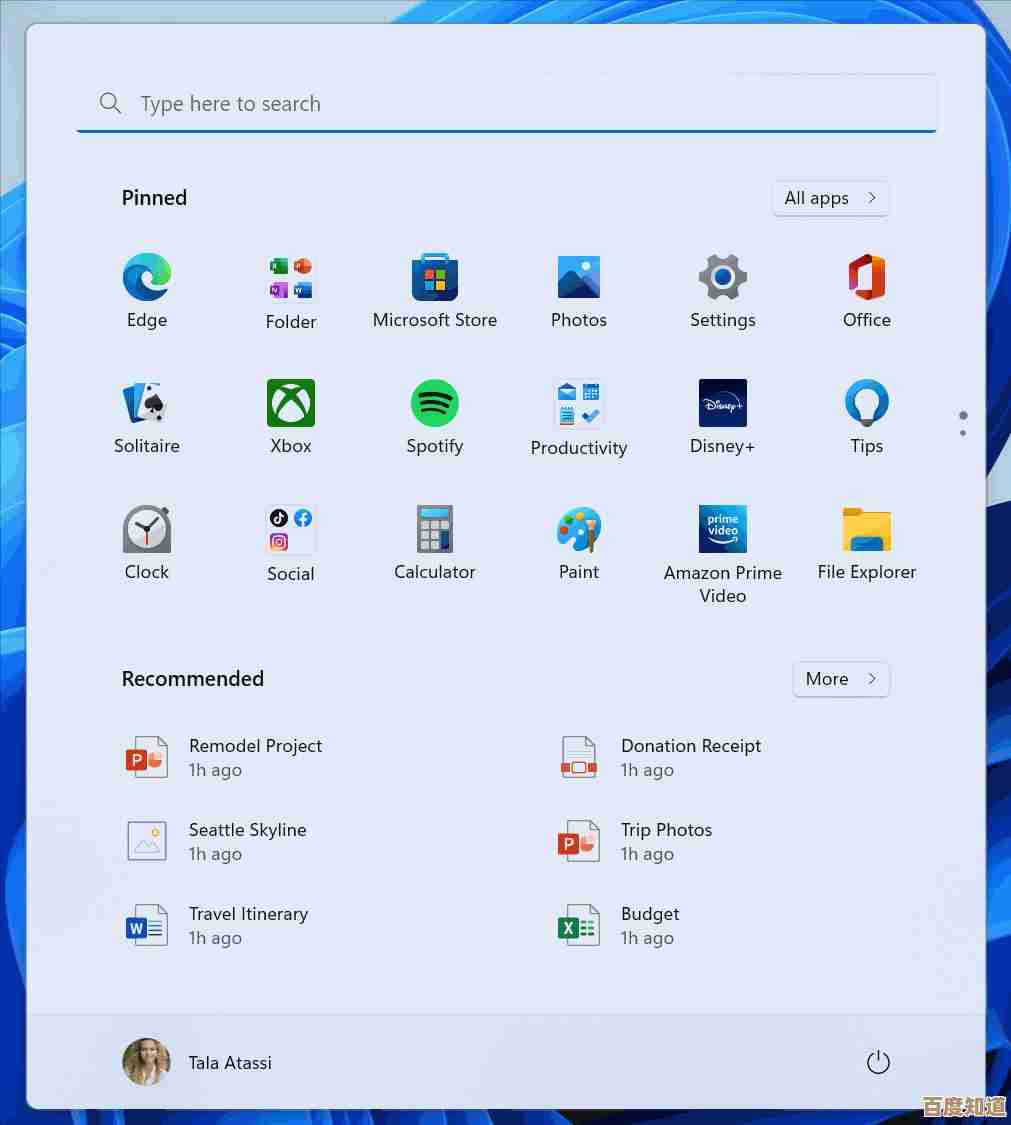
有些文件夹对系统很重要,或者存放着你的个人数据,它们有固定的位置。
- 用户文件夹(存放个人文件的核心位置):
- 打开“此电脑”,你会看到“本地磁盘 (C:)”,双击进入。
- 里面会有一个名为 “Users”(或“用户”) 的文件夹,点进去。
- 再找到以你当前登录的微软账户名(或本地用户名)命名的文件夹,这个就是你的用户文件夹,里面包含了你的“桌面”、“文档”、“图片”、“下载”、“音乐”、“视频”等。(来源:Windows系统标准目录结构)
- 隐藏文件夹(需要手动开启显示):
- 有些系统文件夹默认是隐藏的,比如存放系统配置的“AppData”文件夹就在你的用户文件夹里。
- 要显示它们,先在文件资源管理器中点击顶部的“查看”菜单,然后找到“显示”选项,再选择“隐藏的项目”,勾选后,这些半透明的文件夹就会显示出来。(来源:Windows系统文件管理设置)
使用“运行”对话框快速直达
对于知道确切路径的文件夹,这是最快的方法。
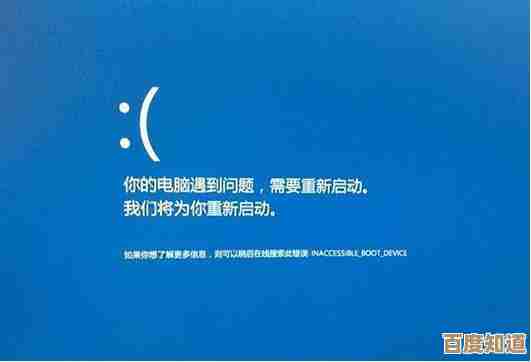
按 Win + R 键打开“运行”对话框,输入特定的路径代码后按回车,就能直接打开对应文件夹。
- 输入 (一个点)并按回车:直接打开当前登录用户的用户文件夹。
- 输入 (两个点)并按回车:打开“Users”(用户)文件夹。
- 输入
%temp%并按回车:打开系统的临时文件文件夹,可以安全清理里面的文件来释放空间。 - 输入
shell:startup并按回车:打开“启动”文件夹,放在这里的程序会在开机时自动运行。
管理文件夹视图,让查找更轻松
如果文件夹里文件很多,调整查看方式能帮你快速定位。
- 排序和分组:在文件夹空白处右键,选择“排序方式”,你可以按名称、修改日期、类型、大小等排序,选择“分组依据”可以用相同规则将文件分块显示,一目了然。
- 更改布局:点击窗口顶部的“查看”菜单,可以选择“大图标”、“中等图标”、“列表”、“详细信息”等不同视图,看图片时用“大图标”,看文件列表时用“详细信息”(会显示修改日期、大小等信息),会更方便。
总结一下关键技巧:
- 常用文件夹:固定到“快速访问”。
- 忘记位置但记得名字:用
Win+S全局搜索。 - 想进入深层文件夹:利用地址栏点击跳转。
- 知道特殊文件夹代码:用
Win+R运行对话框直达。 - 文件太多难找:尝试不同的排序、分组和视图模式。
本文由颜泰平于2025-10-28发表在笙亿网络策划,如有疑问,请联系我们。
本文链接:http://waw.haoid.cn/yxdt/49889.html
















